Instalar opções do sistema
Quando a máquina está conectada à rede, ela pode comunicar com o servidor de distribuição para instalar as opções do sistema.
Se a máquina não conseguir conectar-se à rede ou comunicar com o servidor de distribuição por algum motivo, poderá instalar as opções do sistema offline.
Se a máquina não conseguir conectar-se à rede ou comunicar com o servidor de distribuição por algum motivo, poderá instalar as opções do sistema offline.
IMPORTANTE
Se um kit de expansão de funcionalidades da impressora estiver instalado, precisará de reiniciar a máquina utilizando o botão de alimentação e inicializar as configurações da impressora.
NOTA
Ao instalar uma aplicação MEAP, utilize um procedimento de instalação diferente daquele das opções do sistema. Instalar aplicações MEAP
Instalar através da comunicação com o servidor de distribuição
Esta secção descreve como instalar as opções do sistema através da Remote UI (Interface Remota) a partir de um computador.
No painel de controlo, selecione [ Programações/Grav.] na janela [Início] e, de seguida, selecione [Progs de gestão] para instalar as opções do sistema. [Registar/Atualizar software]
Programações/Grav.] na janela [Início] e, de seguida, selecione [Progs de gestão] para instalar as opções do sistema. [Registar/Atualizar software]
São necessários privilégios de administrador. A máquina deve ser reiniciada para aplicar o conteúdo instalado.
No painel de controlo, selecione [
 Programações/Grav.] na janela [Início] e, de seguida, selecione [Progs de gestão] para instalar as opções do sistema. [Registar/Atualizar software]
Programações/Grav.] na janela [Início] e, de seguida, selecione [Progs de gestão] para instalar as opções do sistema. [Registar/Atualizar software]São necessários privilégios de administrador. A máquina deve ser reiniciada para aplicar o conteúdo instalado.
Preparativos necessários
Prepare o "número de acesso à licença" mostrado no certificado do número de acesso à licença.
1
Inicie sessão como administrador na Remote UI (Interface Remota). Iniciar a Remote UI (Interface Remota)
2
Na página do portal da Remote UI (Interface Remota), clique em [Settings/Registration]. Página do portal da Remote UI (Interface Remota)
3
Efetue um teste de comunicação.
Verifique se a máquina consegue comunicar devidamente com o servidor de distribuição.
1
Clique em [License/Other]  [Register/Update Software]
[Register/Update Software]  [Display Logs/Communication Test].
[Display Logs/Communication Test].
 [Register/Update Software]
[Register/Update Software]  [Display Logs/Communication Test].
[Display Logs/Communication Test].Aparece o ecrã [Display Logs/Communication Test].
2
Clique em [Communication Test]  [Yes].
[Yes].
 [Yes].
[Yes].O resultado do teste de comunicação é exibido.
Se aparecer uma mensagem de erro
Siga as instruções apresentadas na mensagem.
* Se a máquina não conseguir conectar-se à rede ou comunicar com o servidor de distribuição por algum motivo, instale as opções do sistema offline. Instalação offline
* Se a máquina não conseguir conectar-se à rede ou comunicar com o servidor de distribuição por algum motivo, instale as opções do sistema offline. Instalação offline
3
Carregue em [Back].
É novamente apresentado o ecrã [Display Logs/Communication Test].
4
Clique em [Distributed Installation].
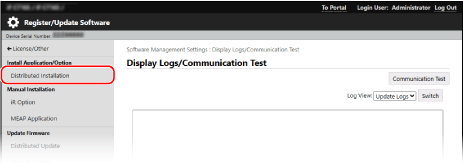
Aparece o ecrã [Distributed Installation].
5
Para [License Access Number], introduza o número de acesso à licença.
6
Confirme o número introduzido e clique em [Next].
7
Marque a caixa de seleção da opção que quer instalar.
8
Clique em [Start Installation].
Quando a instalação estiver concluída, o resultado da instalação é apresentado.
Se aparecer o ecrã de um contrato de licença, confirme as informações e clique em [I Accept].
9
Clique em [Enabled after Restart] para reiniciar a máquina. Reiniciar a máquina
A máquina é reiniciada e o conteúdo é aplicado.
Instalação offline
Obtenha a "chave de licença" num computador conectado à rede e introduza-a no painel de controlo para instalar as opções do sistema.
São necessários privilégios de administrador quando introduz a chave de licença e instala as opções do sistema a partir do painel de controlo. A máquina deve ser reiniciada para aplicar o conteúdo instalado.
Preparativos necessários
Prepare o "número de acesso à licença" mostrado no certificado do número de acesso à licença.
Prepare o número de série da máquina.
Quando pressiona [ ] na janela [Início] ou noutra janela do painel de controlo, o número de série é exibido na parte inferior esquerda da janela.
] na janela [Início] ou noutra janela do painel de controlo, o número de série é exibido na parte inferior esquerda da janela.
 ] na janela [Início] ou noutra janela do painel de controlo, o número de série é exibido na parte inferior esquerda da janela.
] na janela [Início] ou noutra janela do painel de controlo, o número de série é exibido na parte inferior esquerda da janela.* Pode também verificar o número de série na página do portal da Remote UI (Interface Remota). Página do portal da Remote UI (Interface Remota)
1
Obtenha uma chave de licença num computador.
Num navegador da internet num computador, visite o URL abaixo e insira o número de acesso da licença e o número de série seguindo as instruções no ecrã.
Tenha a chave de licença obtida à mão.
2
Inicie sessão na máquina como administrador. Iniciar sessão na máquina
3
No painel de controlo, carregue em [ Programações/Grav.] no ecrã [Início] ou noutro ecrã. Ecrã [Início]
Programações/Grav.] no ecrã [Início] ou noutro ecrã. Ecrã [Início]
 Programações/Grav.] no ecrã [Início] ou noutro ecrã. Ecrã [Início]
Programações/Grav.] no ecrã [Início] ou noutro ecrã. Ecrã [Início]Aparece o ecrã [Programações/Grav.].
4
Prima [Progs de gestão]  [Licença/Outro]
[Licença/Outro]  [Registar licença].
[Registar licença].
 [Licença/Outro]
[Licença/Outro]  [Registar licença].
[Registar licença].Aparece o ecrã [Registar licença].
5
Introduza a chave de licença obtida.
6
Prima [Iniciar]  [OK].
[OK].
 [OK].
[OK].7
Prima [ Programações/Grav.]
Programações/Grav.]  [Sim].
[Sim].
 Programações/Grav.]
Programações/Grav.]  [Sim].
[Sim].A máquina é reiniciada e o conteúdo é aplicado.